対象製品
図脳RAPIDPRO22以降では、「ハッチング編集機能」を使って、作図済みのハッチングや塗り図形を自由に変形することができます。
中点(四辺の中央のグリップ点)をつかんだ状態でキーボードの[スペース]キーを押すことで、端点(折れ点)を追加できます。もう一度[スペース]キーを押すと、円弧の追加も可能です。
ハッチングや塗り図形を作図し直すことなく、自由に変形できます。
- 右クリックメニューの[コマンド終了]をクリックしてコマンドが実行されていない状態にします。
または、[編集]-[選択]コマンドをクリックします。 - 右クリックメニューの[矩形グリップ点モード]をクリックしてチェックを外します。
(チェックが外れている場合はキーボードの[Esc]キーを押します)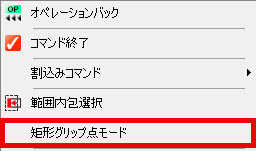
- ハッチングまたは塗り図形を直接クリックして選択します。
または、ハッチングまたは塗り図形を囲むように2点をクリックして選択します。 - 選択した図形が選択要素色になり、四隅・四辺の中央にグリップ点(青色の四角形・丸)が表示されます。
四辺の中央のグリップ点(青色の丸)のいずれか1つをクリックします。
- カーソルの動きに合わせて拡大縮小する図形のイメージが表示されます。

- キーボードの[スペース]キーを押すと、端点を追加するモードになります。任意の位置でクリックすると、端点が追加されます。

- 四辺の中央のグリップ点をつかんだ状態で、再度キーボードの[スペース]キーを押すと、円弧を追加するモードになります。任意の位置でクリックすると、円弧が追加されます。

- 四辺の中央のグリップ点をつかんだ状態で、再度キーボードの[スペース]キーを押すと、最初の状態(手順5)に戻ります。
- キーボードの[Esc]キーを押して選択を解除します。
・この機能は図脳RAPIDPRO22以降の機能です。図脳RAPIDにはありません。




